Bester transparenter Hintergrundhersteller für 2022: Top 10+ Bewertungen
Veröffentlicht: 2022-11-25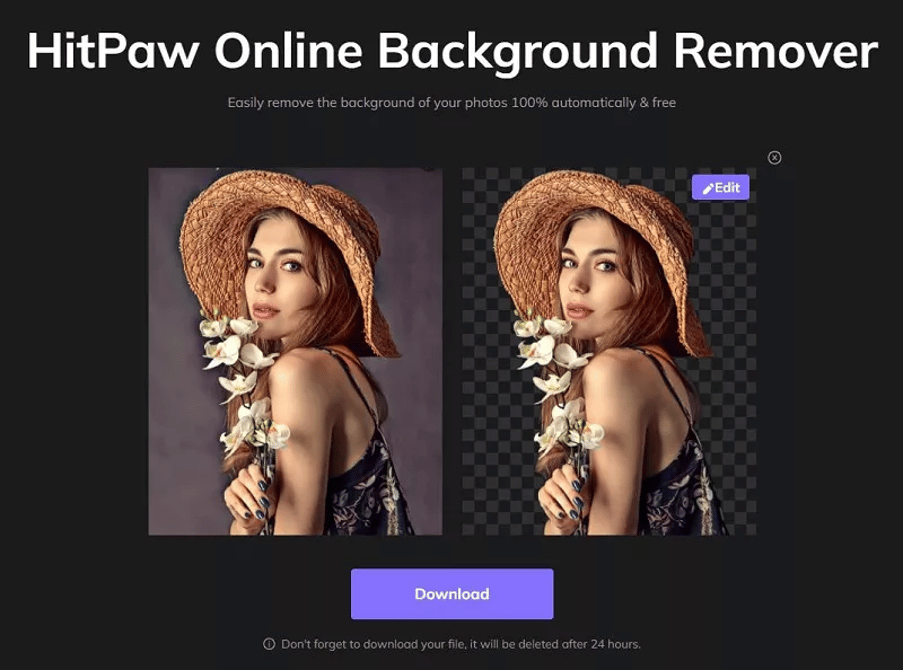 Ein transparenter Hintergrund ist für viele Zwecke praktisch, z. B. zum Erstellen von Logos und Bannern oder um einem Foto die richtige Stimmung zu verleihen. Das Erstellen eines transparenten Hintergrunds ist jedoch normalerweise eine Herausforderung und kann Arbeitsstunden in Anspruch nehmen. Schauen Sie sich unsere Liste der besten transparenten Hintergrundhersteller an; Sie müssen sich nicht mehr darum kümmern, stundenlang einen perfekten Hintergrund zu erstellen.
Ein transparenter Hintergrund ist für viele Zwecke praktisch, z. B. zum Erstellen von Logos und Bannern oder um einem Foto die richtige Stimmung zu verleihen. Das Erstellen eines transparenten Hintergrunds ist jedoch normalerweise eine Herausforderung und kann Arbeitsstunden in Anspruch nehmen. Schauen Sie sich unsere Liste der besten transparenten Hintergrundhersteller an; Sie müssen sich nicht mehr darum kümmern, stundenlang einen perfekten Hintergrund zu erstellen.
Bei der Überprüfung aller gängigen Softwareprogramme für WebP-zu-PNG-Konverter haben wir die besten gefunden. Mit diesen Tools können Sie ganz einfach einen transparenten Hintergrund für Ihr Logo erstellen oder den Hintergrund von einem Foto entfernen. Also, worauf wartest Du?
Fangen Sie jetzt an zu stöbern!
Teil 1. Top 5 kostenlose Online-Ersteller für transparente Hintergründe
Suchen Sie nach einer kostenlosen und benutzerfreundlichen Lösung, um Ihre Fotos noch besser aussehen zu lassen? Mit den Top 5 der kostenlosen Online-Ersteller transparenter Hintergründe können Sie jetzt mit ein paar einfachen Klicks atemberaubende Bilder erstellen.
1. HitPaw Online-Hintergrundentferner – kostenlos
HitPaw Online Background Remover ist unglaublich einfach. Sie müssen lediglich Ihr Bild hochladen und auf die Schaltfläche „Entfernen“ klicken. Das ist es! Innerhalb von Sekunden erhalten Sie ein hochwertiges, transparentes Logo oder Bild ohne Flusen. Es spart Ihnen nicht nur Zeit und Mühe, sondern gibt Ihnen auch die Freiheit, jederzeit Änderungen vorzunehmen.
So machen Sie ein Bild mit Hitpaw Online Background Remover transparent:
Befolgen Sie diese wenigen Schritte, und Sie können loslegen:
Schritt 1: Besuchen Sie zunächst die HitPaw Online Background Remover-Website.
Schritt 2: Klicken Sie auf Datei auswählen und laden Sie das Logo hoch, das Sie bearbeiten möchten. Dieses Tool unterstützt keine Stapelbearbeitung, daher müssen Sie jedes Bild separat hochladen.
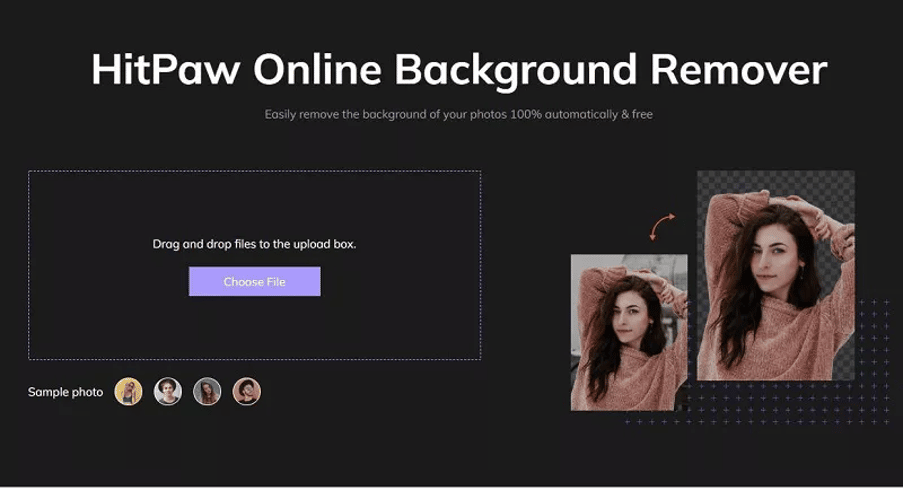
Schritt 3: Sobald das Bild geladen ist, klicken Sie auf Hintergrund entfernen und beobachten Sie, wie das Programm seine Magie entfaltet. Es dauert nur wenige Sekunden, bis der Hintergrund gelöscht ist. Wenn Sie es weiter anpassen möchten, klicken Sie einfach auf Bearbeiten und passen Sie es Ihren Wünschen an.
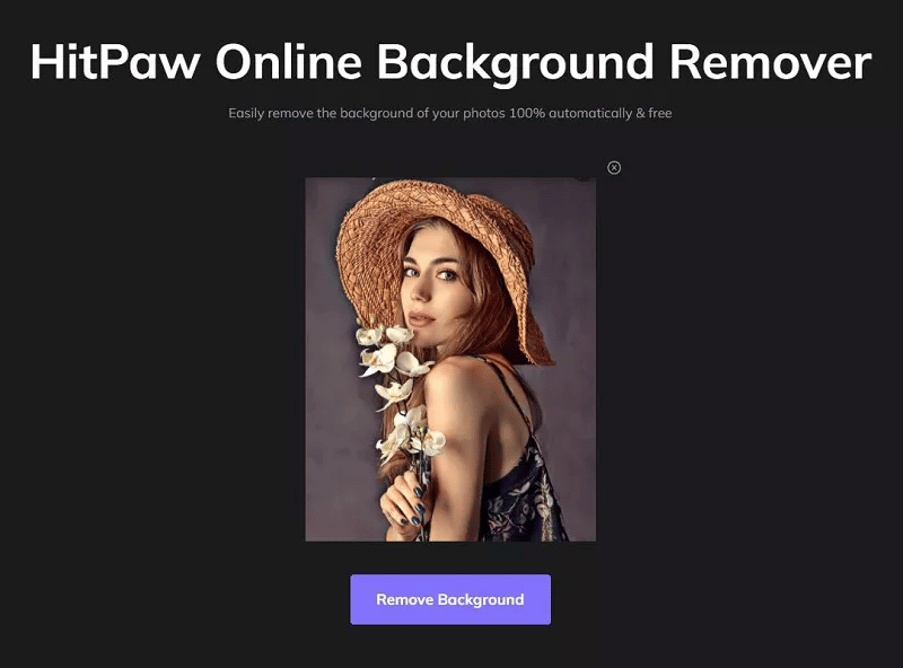
Schritt 4: Klicken Sie auf Herunterladen und wählen Sie das gewünschte Dateiformat aus. Speichern Sie dann das Logo auf Ihrem Computer – voila! Sie haben jetzt ein benutzerdefiniertes Logo, das verwendet werden kann.
2. LunaPic – Löscht den Hintergrund
Sobald Sie das Logo hochgeladen haben, können Sie es mit wenigen Klicks bearbeiten. Zu Beginn bietet LunaPic einige Hintergrundvoreinstellungen zur Auswahl, und Sie können den Zauberstab verwenden, um den Hintergrund mit wenigen Klicks zu löschen. Außerdem können Benutzer den Hintergrund mit einem Farbverlauf und Volltonfarben anpassen.
Machen Sie ein Bild mit LunaPic transparent:
Befolgen Sie diese wenigen Schritte und machen Sie das Bild transparent:
Schritt 1: Laden Sie das Logobild auf die offizielle Website von LunaPic hoch.
Schritt 2: Wählen Sie „Transparenter Hintergrund“ aus „Bearbeiten“. Wenn Sie die Transparenz des Logos anpassen müssen, können Sie dies tun.
Schritt 3: Wenden Sie Effekte an und bearbeiten Sie das Bild, um das beste Ergebnis zu erzielen.
Schritt 4: Wählen Sie ein Ausgabeformat und klicken Sie auf Bild speichern.
3. Online-PNG-Tools – Das einfachste PNG-Tool
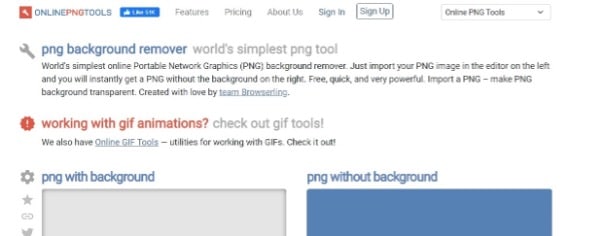
Die zu entfernende Hintergrundfarbe muss nicht manuell ausgewählt werden. Mit einem Online-PNG-Tool können Sie ohne Probleme oder komplizierte Schritte sofort ein transparentes PNG-Bild erhalten. Laden Sie einfach Ihr Bild hoch und wir erledigen die ganze Arbeit für Sie. Es dauert nur wenige Sekunden und noch besser – es ist kostenlos! Holen Sie sich im Handumdrehen einen transparenten PNG-Hintergrund.
So machen Sie ein Bild mit Online PNG Tools transparent:
Befolgen Sie diese Schritte, um ein transparentes Hintergrundbild zu erstellen:
Schritt 1: Laden Sie das PNG-Bild auf die offizielle Website von Online PNG Tools hoch, oder ziehen Sie es einfach per Drag-and-Drop.
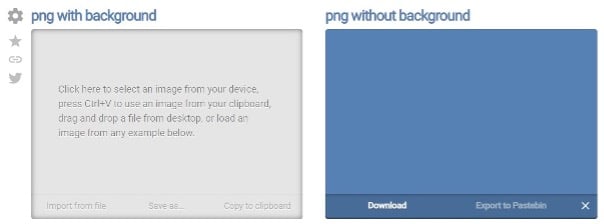
Schritt 2: Klicken Sie im Menü auf „Transparenter Hintergrund“. Oder Sie können verschiedene PNG-Hintergrundentfernungsoptionen auswählen.
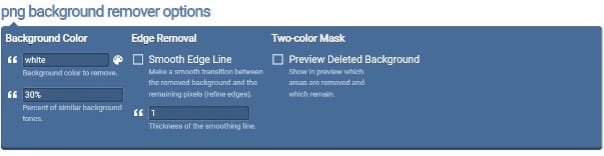
Schritt 3: Klicken Sie auf Bild speichern, nachdem Sie ein Ausgabeformat ausgewählt haben.
4. Imageonline.co – Kostenloses Online-Tool
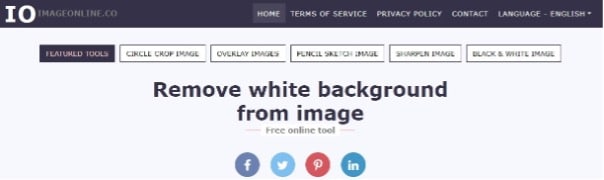
Laden Sie bei Imageonline.co einfach das Bild in das Tool und beginnen Sie mit der Bearbeitung. Es ist keine Anmeldung erforderlich und es gibt keine Einschränkungen bei der Verwendung dieser Tools, sodass Sie sofort mit Ihren Bildern kreativ werden können. Es ist perfekt, um ein Bild transparent zu machen, egal ob Anfänger oder Profi.
So machen Sie ein Bild mit Online-PNG-Tools transparent:
Schritt 1: Laden Sie Ihr Bild mit weißem Hintergrund hoch.
Schritt 2: Wählen Sie „Weißen Hintergrund entfernen“, um alle weißen Bereiche des Bildes zu entfernen.
Schritt 3: Wenn Sie besonders gründlich vorgehen möchten, passen Sie den „Dirty White Level“ an.
Schritt 4: Stellen Sie vor dem Herunterladen sicher, dass alle Weißen verschwunden sind.
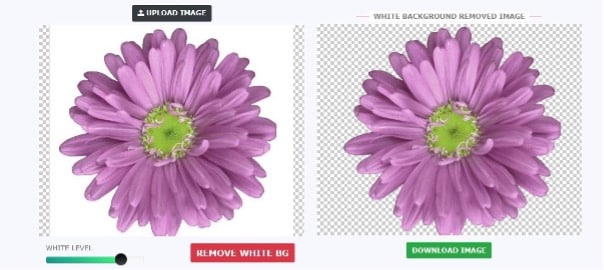
5. Peko-Schritt
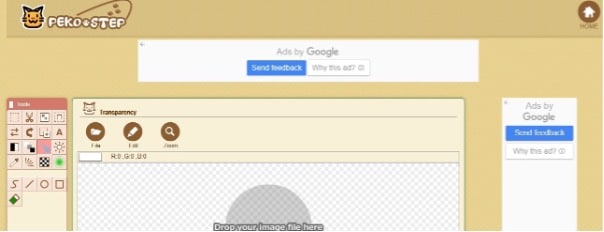
Sie müssen keine Bildbearbeitungssoftware herunterladen oder Ihr Zuhause verlassen, um Ihre Fotos mit diesem kostenlosen Bildbearbeitungsprogramm zu bearbeiten. Egal, ob Sie eine Farbe transparent machen oder grundlegende Änderungen wie Helligkeit und Kontrast vornehmen, dieser Editor deckt Sie ab.
So machen Sie ein Bild mit Online-PNG-Tools transparent:
Schritt 1: Klicken Sie im Hauptmenü auf „Bilddatei öffnen“.
Schritt 2: Klicken Sie mit der Maus auf den transparenten Teil Ihres Bildes, nachdem es geöffnet wurde.
Schritt 3: Sie können die Deckkraft durch Farbhelligkeit anpassen oder die Deckkraft von einem anderen Bild kopieren.
Schritt 4: Sie können Ihre Arbeit speichern, indem Sie im Hauptmenü „Bild speichern“ auswählen.
Teil 2. Die 5 besten Programme zur Erstellung transparenter Hintergründe
Bei der Erstellung eines transparenten Hintergrunds können einige hervorragende Programme dabei helfen, Ihren Fotos und Bildern das gewünschte Aussehen zu verleihen.
Hier sind die Top 5 der besten Programme zur Erstellung von Hintergründen:
1. Microsoft PowerPoint – Kostenlos
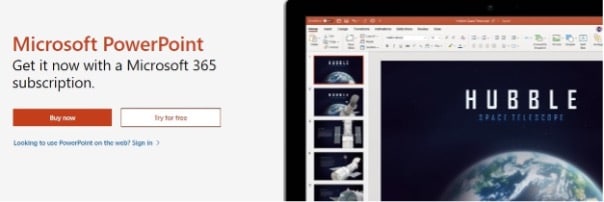

PowerPoint von Microsoft bietet Desktop- und Online-Versionen für den Kundenkomfort. Sie können den Dateien Bilder hinzufügen und sie formatieren. Sie können die Transparenz des Hintergrunds eines Bilds im Fenster „Bild formatieren“ anpassen.
So machen Sie ein Bild mit Microsoft PowerPoint transparent:
Schritt 1: Erstellen Sie ein Dokument mit einem Bild.
Schritt 2: Wählen Sie Transparenz auf der Registerkarte Bildtools-Format.
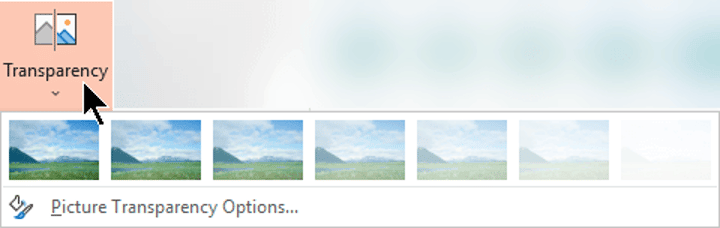
Schritt 3: Sie können das Bild sofort ändern, indem Sie eine voreingestellte Option auswählen.
Schritt 4: Mit den Bildtransparenzoptionen können Sie den Grad der Transparenz anpassen.
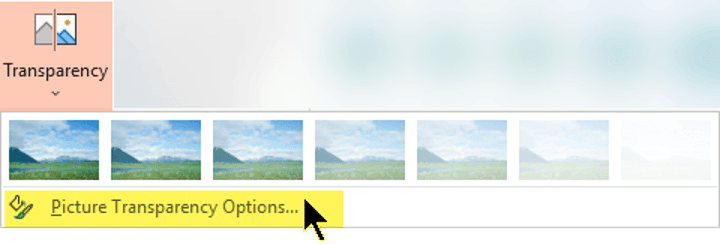
Schritt 5: Wenn der Bereich „Bild formatieren“ geöffnet wird, können Sie die Deckkraft des Bilds verringern, indem Sie den Schieberegler „Transparenz“ nach rechts ziehen.
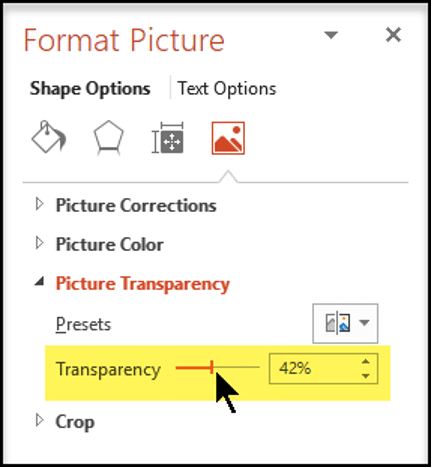
2. PhotoWorks
Im Gegensatz zu anderen Bildbearbeitungsprogrammen ist PhotoWorks sehr benutzerfreundlich. Egal, ob Sie Anfänger oder erfahrener Fotograf sind, die Benutzeroberfläche ist intuitiv und einfach zu navigieren. Mit nur wenigen Klicks können Sie transparente Hintergründe erstellen!
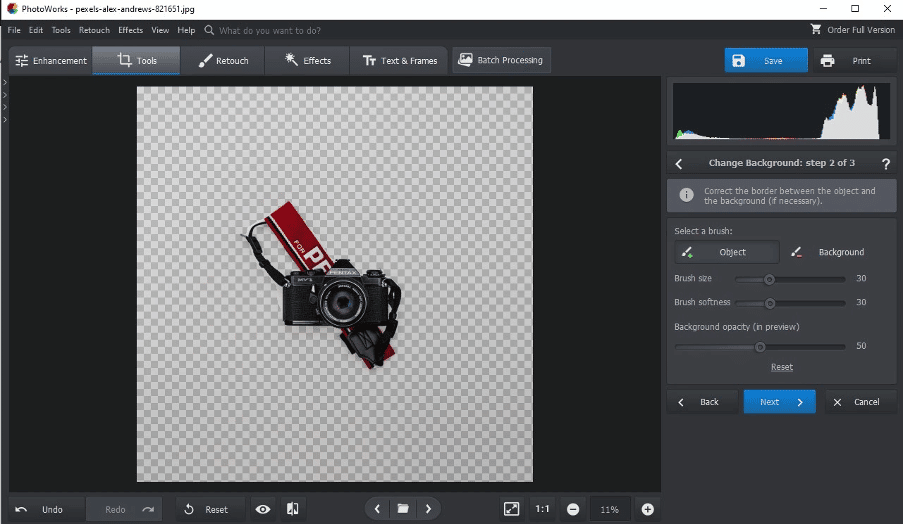
Machen Sie ein Bild mit PhotoWorks transparent:
Schritt 1: Klicken Sie auf die Registerkarte Tools und wählen Sie Hintergrund ändern.
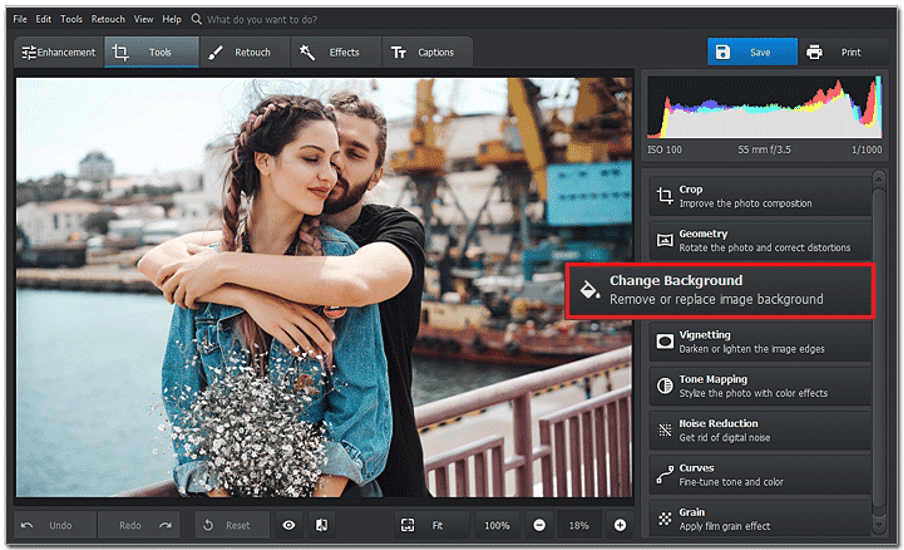
Schritt 2: Verwenden Sie den Objektpinsel, um das Objekt vom Hintergrund zu trennen. Sie sehen eine rote Markierung, wenn Sie mit dem anderen Pinsel auf den Hintergrund hinweisen.
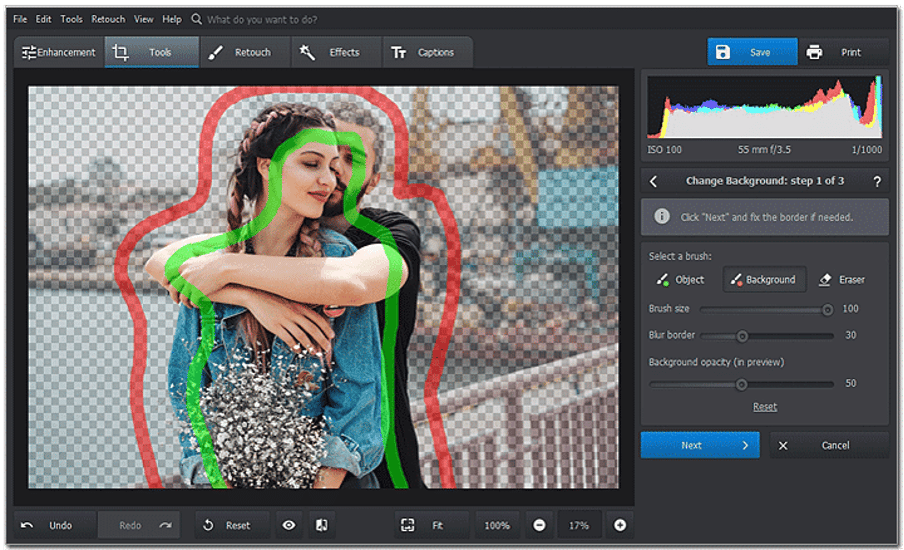
Schritt 3: Die Software macht es transparent, sobald der Hintergrund fertig ist. Gegebenenfalls müssen Sie die Kanten der Auswahl korrigieren.
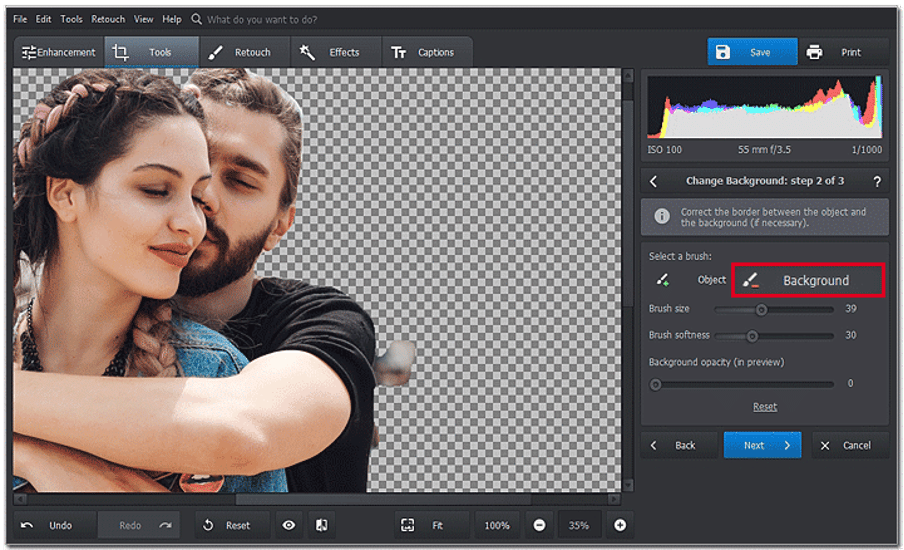
Schritt 4: Stellen Sie sicher, dass das neue Bild als PNG-Datei gespeichert wird, indem Sie auf „Mit transparentem Hintergrund speichern“ klicken.
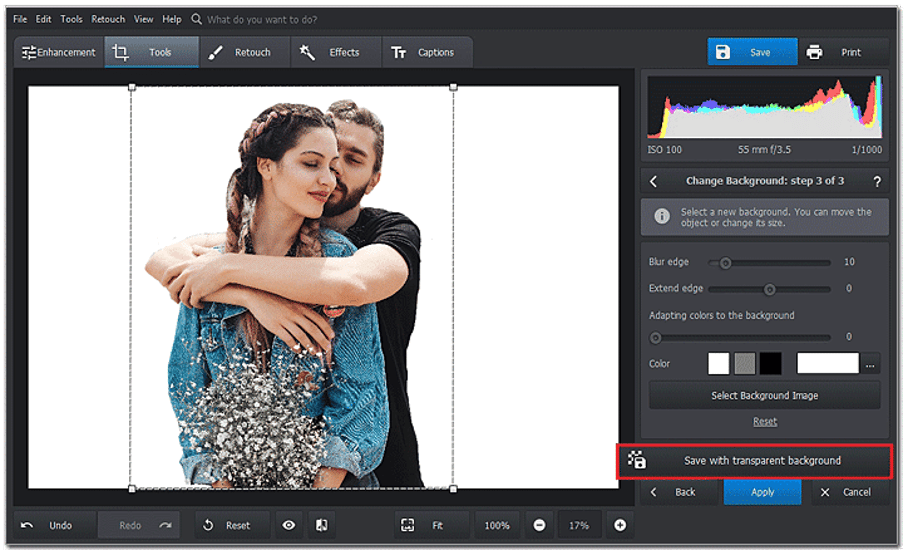
3. Entfernen.bg
Wenn Sie nach einer einfachen Möglichkeit suchen, einen Logo-Hintergrund loszuwerden, ist dies das richtige Tool für Sie. Es ist superschnell und unkompliziert, sodass Sie Ihr Logo in nur wenigen Sekunden hochladen und den Hintergrund automatisch entfernen lassen können. Die Ausgabequalität ist ausgezeichnet und unterstützt viele verschiedene Bild- und Logoformate.
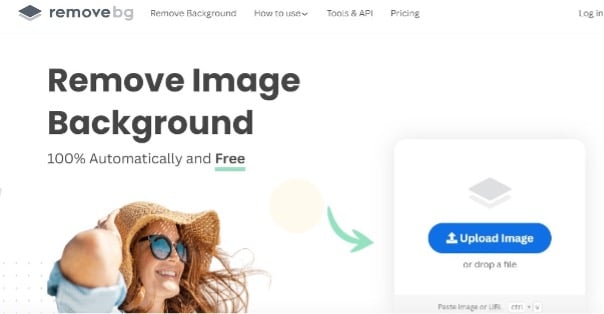
So machen Sie ein Bild mit Remove.bg transparent:
Bitte führen Sie die folgenden Schritte aus, um den Logo-Hintergrund zu entfernen:
Schritt 1: Besuchen Sie die Remove.bg-Website.
Schritt 2: Laden Sie ein Foto hoch oder ziehen Sie Ihr Logo per Drag & Drop in das Programm.
Schritt 3: Der Hintergrund wird automatisch entfernt. Sie können ein Logo herunterladen oder mithilfe der integrierten Bibliothek einen benutzerdefinierten Hintergrund hinzufügen.
4. Softorbits
Wenn Sie mit Bildern arbeiten und schnell transparente Hintergründe erstellen müssen, kann Ihnen Softorbits Transparent Background Maker helfen. Mit dieser intuitiven Software können Sie den Hintergrund eines beliebigen Bildes in wenigen einfachen Schritten schnell in transparent ändern.
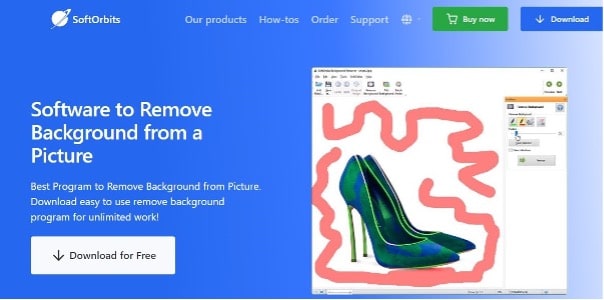
So machen Sie ein Bild mit Softorbit transparent:
Schritt 1: Sie können dem Programm Dateien hinzufügen, um den Hintergrund zu entfernen.
Schritt 2: Verwenden Sie den grünen Pinsel, um den Vordergrund auszuwählen.
Schritt 3: Bei Bedarf können Sie den Pinselradius anpassen, nachdem Sie den Hintergrund mit dem roten Pinsel ausgewählt haben.
Schritt 4: Bei Fehlern können Sie Ihre Auswahl löschen.
Schritt 5: Um zu beginnen, klicken Sie auf die Schaltfläche Start. Sie sind fertig!
5. Schlächter
Slazzer ist ein hilfreiches Tool für Anfänger und Nicht-Techniker. Ihr Bild wird nach dem Hochladen automatisch vom Hintergrund befreit. Die Bearbeitung mehrerer Logos macht es zu einem beliebten Werkzeug, um die Hintergründe vieler Logos auf einmal zu entfernen.
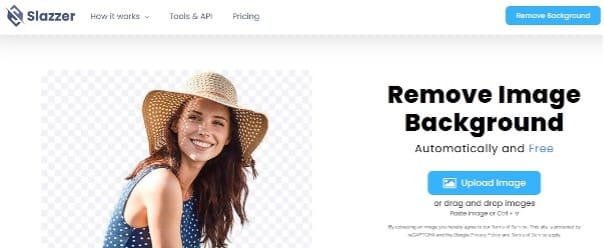
So machen Sie ein Bild mit Slazzer transparent:
Schritte1. Ziehen Sie die Bilddatei/en per Drag-and-Drop auf die offizielle Slazzer-Website.
Schritte2. Klicken Sie auf die Vorschau-Schaltfläche, um das fertige Bild in wenigen Sekunden zu sehen.
Schritte3. Um das Ausgabelogo zu speichern, klicken Sie auf Herunterladen, oder um es zu bearbeiten, klicken Sie auf Bearbeiten.
Teil 3. Häufig gestellte Fragen
Welcher Hintergrund ist transparent?
Die Hintergrundpixel eines transparenten Hintergrunds enthalten nichts, sodass sichtbar ist, was sich dahinter befindet. Egal, ob Sie einem Bild etwas Transparenz hinzufügen oder einfach nur zeigen, was sich dahinter verbirgt, mit dieser Art von Hintergrund setzen Sie sicher eine Aussage.
Wie profitieren Sie davon, Bildhintergründe online transparent zu machen?
Digitale Projekte können online von transparenten Bildhintergründen profitieren. Sie können transparente Bilder verwenden, um Logos, Overlay-Text oder coole visuelle Effekte zu erstellen.
Wie mache ich einen Bildhintergrund auf dem Handy transparent?
Beim Bearbeiten von Fotos kann es schwierig sein, den Hintergrund zu entfernen, ohne eine gezackte Kante oder unerwünschte Pixel zu hinterlassen. Mit HitPaw Online Background Remover können Sie den Hintergrund ganz einfach mit nur wenigen Klicks entfernen. Laden Sie Ihr Foto hoch, klicken Sie auf „Entfernen“ und HitPaw erledigt den Rest.
Fazit
Dieser Artikel hat Ihnen gezeigt, wie Sie den Hintergrund sicher und schnell entfernen können. Mit den meisten der oben besprochenen Apps können Sie jedes Logo kostenlos und Open Source transparent machen.
Wenn Sie den Logo-Hintergrund entfernen möchten, empfehlen wir die Verwendung von HitPaw Online Background Remover. Sie benötigen Hilfe bei der Suche nach einer Option mit besserer Geschwindigkeit, Effizienz und Funktionalität.
